如何将两个文件放在一个文件夹里 怎么将两个文件放在同一个文件夹中
更新时间:2023-07-01 12:00:14作者:xiaoliu
如何将两个文件放在一个文件夹里,如果您需要将两个文件放在同一个文件夹中,可能会遇到一些问题。这个过程似乎非常简单,但对于一些刚开始使用电脑的人来说可能会有些困难。在这篇文章中我们将介绍两种简单的方法,以便您能够轻松地将两个文件放在同一个文件夹中。
怎么将两个文件放在同一个文件夹中
操作方法:
1.进入电脑系统后,找到文件。
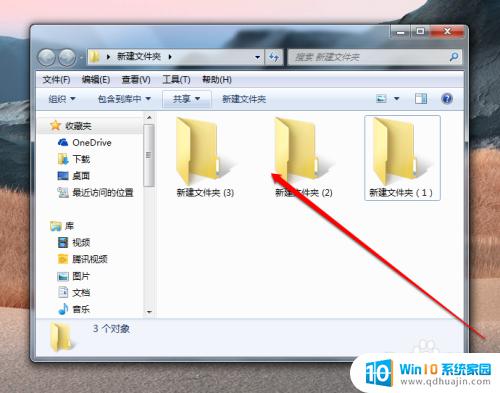
2.我们在三个文件中,选择两个文件。
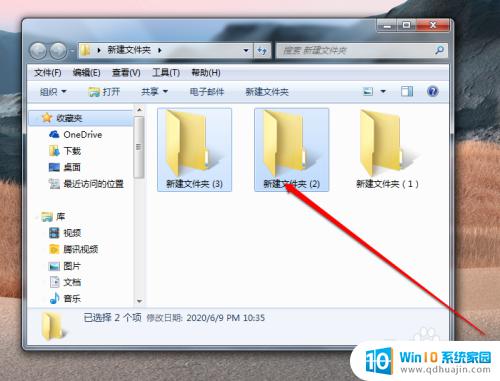
3.然后我们右键点击这两个文件,选择剪切按钮。
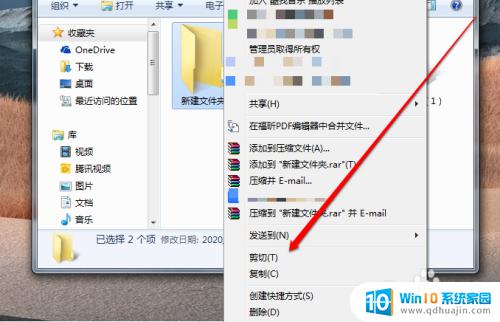
4.选择剪切的按钮后,我们选择文件夹。
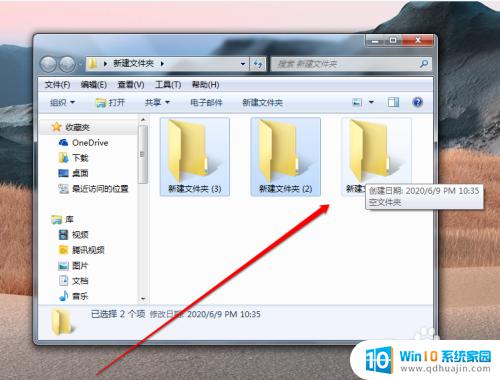
5.进入文件夹的页面后,我们在空白处。点击右键。
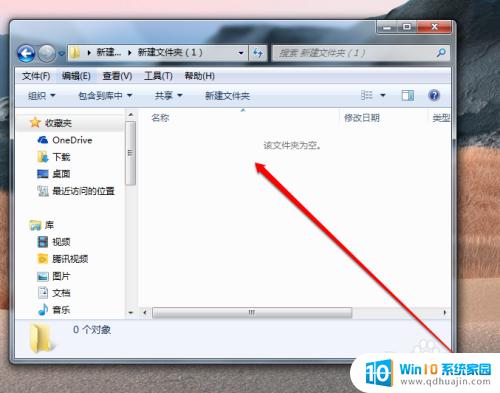
6.出现右键的菜单后,我们点击粘贴的按钮。
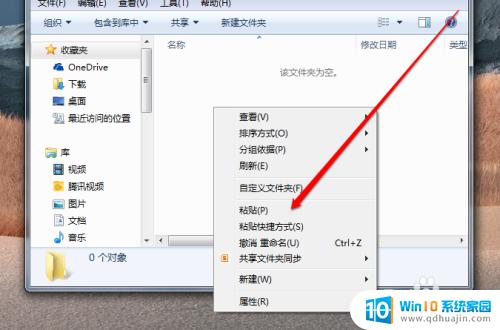
7.点击粘贴按钮后,两个文件就到一个文件夹了。
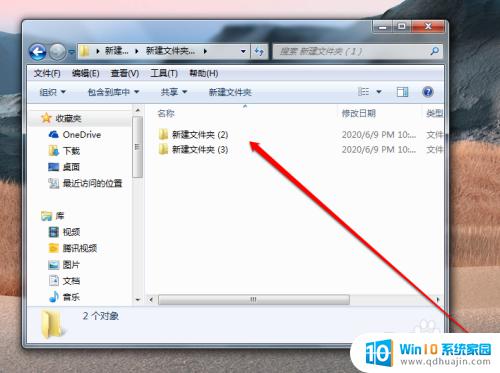
在电脑上操作文件夹时,将多个文件放在一个文件夹中可以更加方便地管理和查找文件。方法也很简单,只需要选中需要放在同一文件夹中的文件,右键点击鼠标选择剪切,然后在目标文件夹内右键选择粘贴即可。同时,也可以通过拖拽文件到目标文件夹中的方式实现。记得将文件夹命名以便索引哦。
如何将两个文件放在一个文件夹里 怎么将两个文件放在同一个文件夹中相关教程
热门推荐
电脑教程推荐
win10系统推荐
- 1 萝卜家园ghost win10 64位家庭版镜像下载v2023.04
- 2 技术员联盟ghost win10 32位旗舰安装版下载v2023.04
- 3 深度技术ghost win10 64位官方免激活版下载v2023.04
- 4 番茄花园ghost win10 32位稳定安全版本下载v2023.04
- 5 戴尔笔记本ghost win10 64位原版精简版下载v2023.04
- 6 深度极速ghost win10 64位永久激活正式版下载v2023.04
- 7 惠普笔记本ghost win10 64位稳定家庭版下载v2023.04
- 8 电脑公司ghost win10 32位稳定原版下载v2023.04
- 9 番茄花园ghost win10 64位官方正式版下载v2023.04
- 10 风林火山ghost win10 64位免费专业版下载v2023.04